5 начина за коригиране на Corsair Utility Engine Не се инсталира (09.15.25)
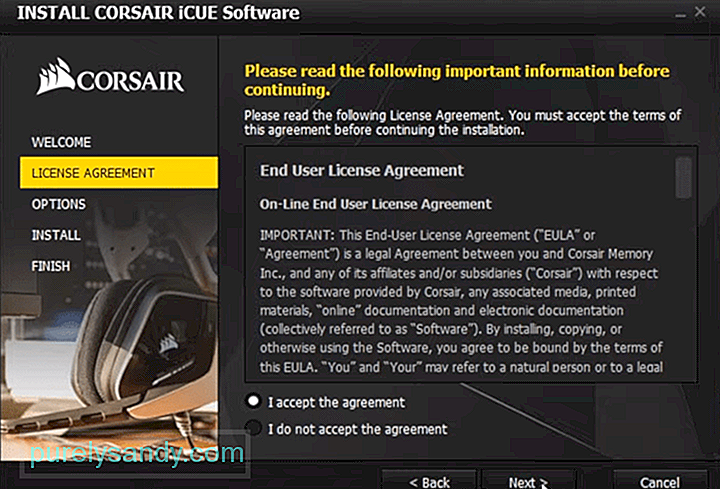 corsair utility engine няма да се инсталира
corsair utility engine няма да се инсталира Corsair Utility Engine е инструмент, стартиран от Corsair, за да помогне на потребителите да управляват устройствата на Corsair. От началния екран можете да видите всички устройства Corsair, които сте свързали с компютъра. Можете да получите достъп до настройките на устройството на всички периферни устройства, показващи се на началния екран, и да ги персонализирате съответно.
Няколко клиенти обаче споменаха затруднения при инсталирането на Corsair Utility Engine на своя компютър. Ако същият проблем се случва и за вас, тогава трябва да опитате да изпълните стъпките, споменати по-долу, за да заобиколите грешката при инсталирането.
Как да коригирате Corsair Utility Engine няма да се инсталира?Потребителите успяха да отстранят проблемите с инсталирането, като стартираха настройката като администратори. В идеалния случай не трябва да правите това, но ако настройката не работи, просто щракнете с десния бутон върху инсталационния файл и след това стартирайте файла като администратор. Това трябва да реши проблемите с инсталирането, ако инсталаторът на Windows работи правилно. Сега просто следвайте инструкциите в подканата и се опитайте да инсталирате Corsair Utility Engine.
Няколко потребители посочиха, че преместването на инсталационния файл на работния плот им е помогнало да заобиколят грешката при инсталирането по някаква причина. Така че, можете също така да опитате, ако вашата инсталация не работи дори след стартиране на настройката като администратор.
За да отстраните проблема с инсталацията, можете също да опитате да инсталирате програмата на устройството по подразбиране C. Вместо да променяте пътя на файла, просто трябва да оставите настройките на мира и след това да опитате да преминете през инсталационния процес, за да проверите дали това помага на вашата ситуация. Така че, за всички потребители, които са модифицирали пътя на файла за инсталиране, върнете промените и това трябва да ви помогне да поправите грешката при инсталирането.
Ако наскоро премахнете iCUE от компютъра си и се опитвате да инсталирате друга версия, вероятно има проблеми с инсталацията поради стари файлове които все още присъстват на компютъра. Трябва да опитате да премахнете всичко, свързано с Corsair, от вашия компютър и да използвате програмата CCleaner, за да изчистите файловете в системния регистър. След като се уверите, че не са останали папки на Corsair, рестартирайте компютъра и след това опитайте да инсталирате Corsair Utility engine на вашия компютър.
Проблемът с инсталацията беше фиксиран за някои потребители, след като те актуализираха Windows OS. Така че, ако имате забранени актуализации на Windows, тогава ръчно актуализирайте операционната система на вашия компютър. Можете да го направите, като влезете в настройките за актуализация и защита на Windows и проверите дали има налична по-нова версия, която можете да изтеглите. Следвайте стъпките, споменати на екрана, за да се подреди всичко.
И накрая, ако изглежда, че нищо не работи и проблемът с инсталацията няма да бъде отстранен, след като преминете през всички стъпки за отстраняване на неизправности, които можете да намерите. Тогава може би е време да помолите Corsair за помощ, можете да потърсите помощ от професионалните членове на екипа на Corsair, като се свържете с екипа за поддръжка. Така че, не забравяйте да направите това, за да разрешите грешката при инсталирането.
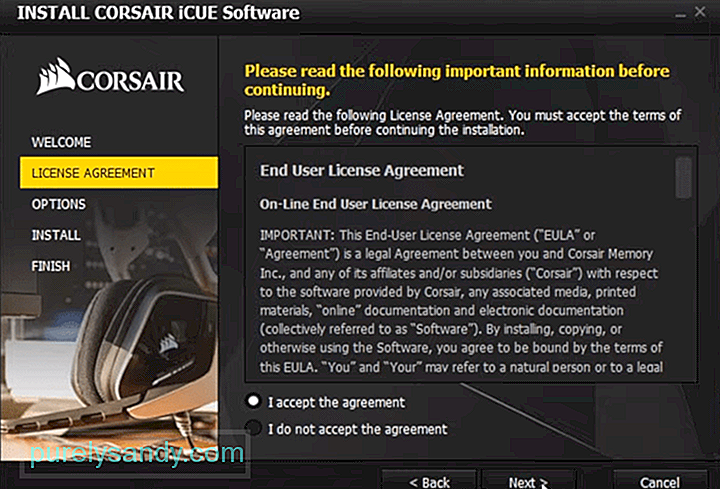
YouTube Video.: 5 начина за коригиране на Corsair Utility Engine Не се инсталира
09, 2025

